- in КАК by Администратор
Как удалить учетную запись Nintendo Switch
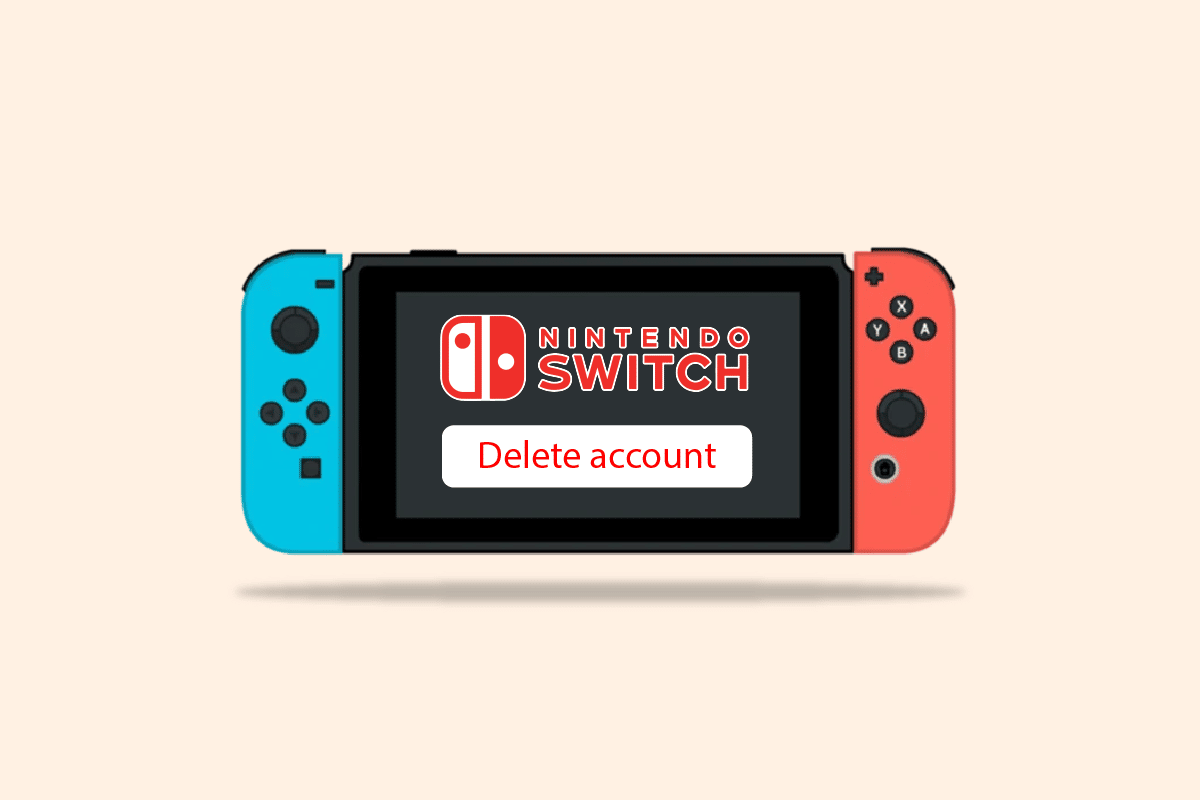
Nintendo Switch — это гибрид портативной и домашней консоли, которая станет единственной игровой системой, которая вам когда-либо понадобится. Nintendo Switch обеспечивает отличную многопользовательскую игру без каких-либо дополнительных затрат. Для локальной многопользовательской игры вы можете соединить вместе до восьми консолей Switch, а также объединить до четырех Joy-Cons с одной системой. Кроме того, на Switch уже доступны многочисленные старинные и новые версии старых игр, и вы можете приобрести еще больше в интернет-магазине Nintendo. Вы являетесь пользователем Nintendo Switch, любите играть в старинные и более старые версии игр и задаетесь вопросом, как изменить основную учетную запись на Nintendo Switch? Или как отключить свою учетную запись Nintendo? Мы предлагаем вам полезное руководство для решения всех ваших вопросов, например, как удалить учетную запись Nintendo Switch и удаляет ли удаление пользователя на Switch учетную запись.
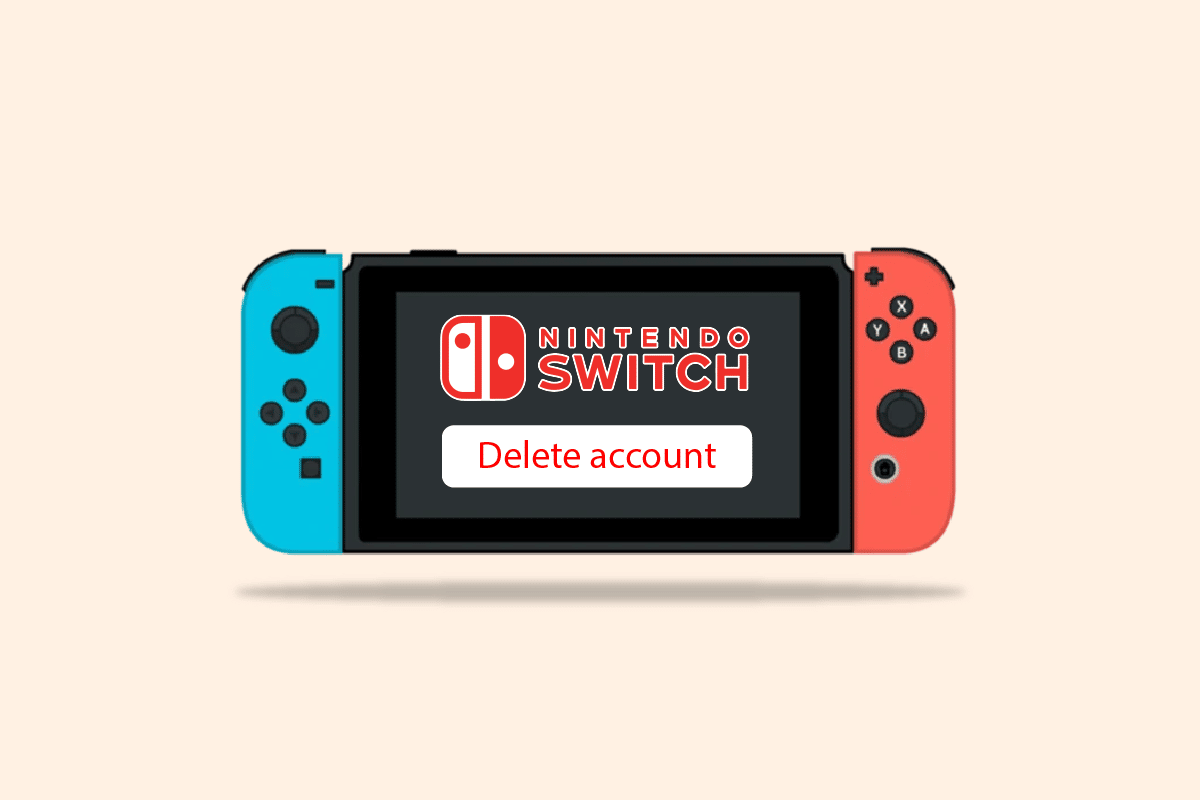
Как удалить учетную запись Nintendo Switch
Продолжайте читать дальше, чтобы найти подробные инструкции по удалению учетной записи Nintendo Switch с полезными иллюстрациями для лучшего понимания.
Сколько раз вы можете менять основной переключатель?
Там нет ограничений на количество раз, когда вы можете сменить основной коммутатор. Но одна учетная запись может иметь только одну основную консоль Switch, и эта консоль имеет доступ к эксклюзивным функциям, которых нет у других консолей в вашей учетной записи. Как в профилях других людей на этом коммутаторе, так и на основной консоли можно играть в купленные вами игры, когда вы находитесь в автономном режиме и играете в эту конкретную игру. Кроме того, нет ограничений на количество учетных записей, каждая из которых может иметь один коммутатор в качестве основной консоли.
Как изменить основную учетную запись на коммутаторе Nintendo?
Физические игры можно легко разделить с семьей и друзьями. Но если у вас дома есть несколько коммутаторов Nintendo Switch и вы ищете способ перенести игры, купленные в Интернете, на другой коммутатор, вы можете сделать это с помощью Игра Поделиться. И вы можете делиться играми на Nintendo Switch точно так же, как на Xbox One и PlayStation 4.
Вы можете легко поделиться игрой Switch с другом или просто между Switch и Switch Lite, если в вашей учетной записи есть цифровая копия игры. Но для этого вам необходимо изменить свою основную учетную запись или отсоедините свою учетную запись Nintendo которые вы используете для покупки игр и связать новый. А вот руководство о том, как изменить основную учетную запись на Nintendo Switch.
Шаг I: отсоедините существующую учетную запись Nintendo
1. Включите Nintendo Switch устройства.
2. Откройте Главное меню и нажмите «Настройки системы» значок передач.
![]()
3. Затем нажмите Настройки пользователя для выбора Учетная запись пользователя вы хотите разорвать связь.
4. Здесь нажмите кнопку Отсоединить учетную запись Nintendo опцию.
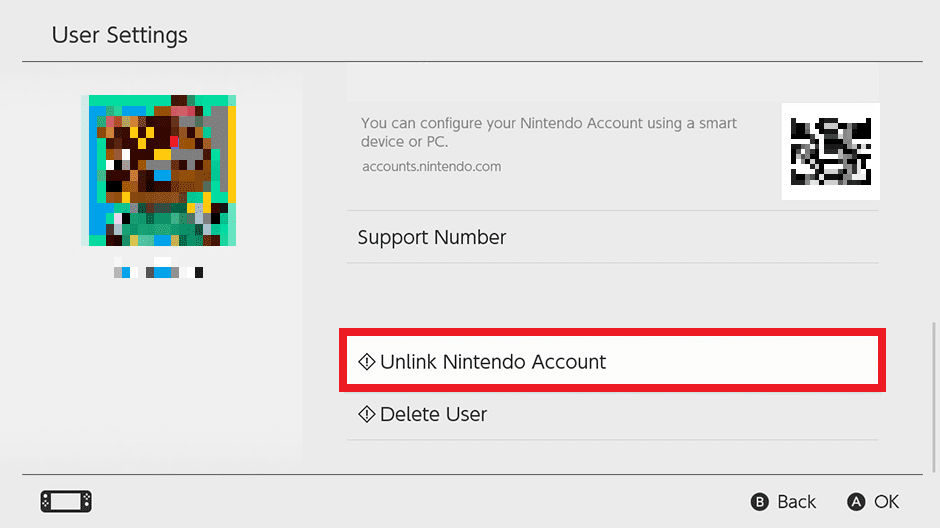
5. Нажмите на Продолжить во всплывающем сообщении с подтверждением.
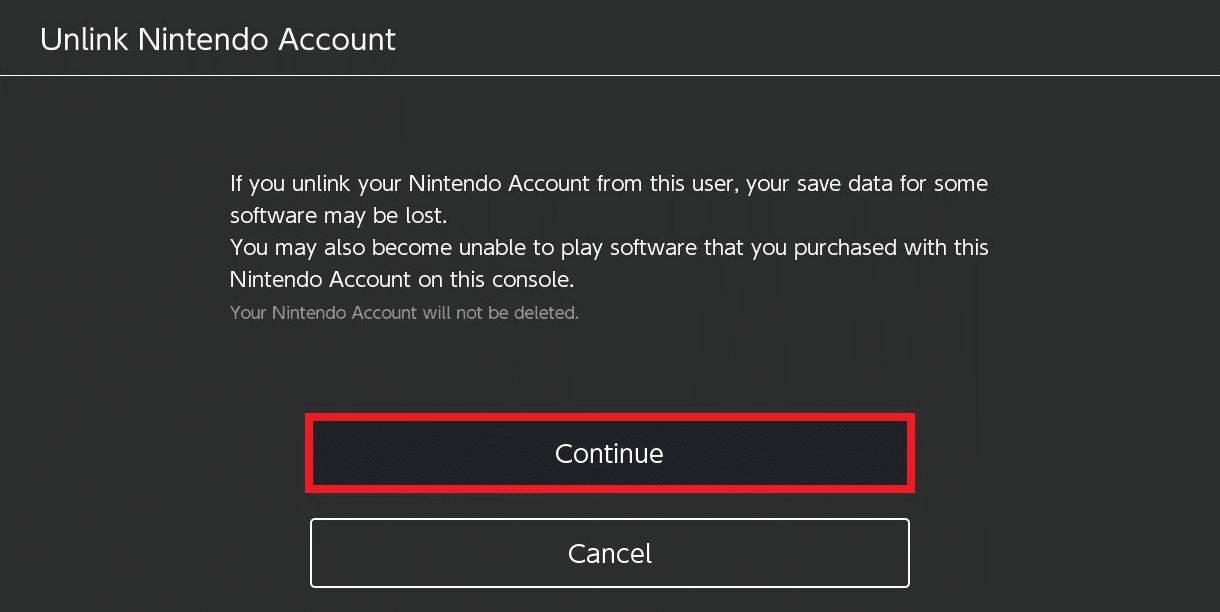
6. Теперь щелкните значок Unlink возможность подтвердить процесс отсоединения учетной записи.
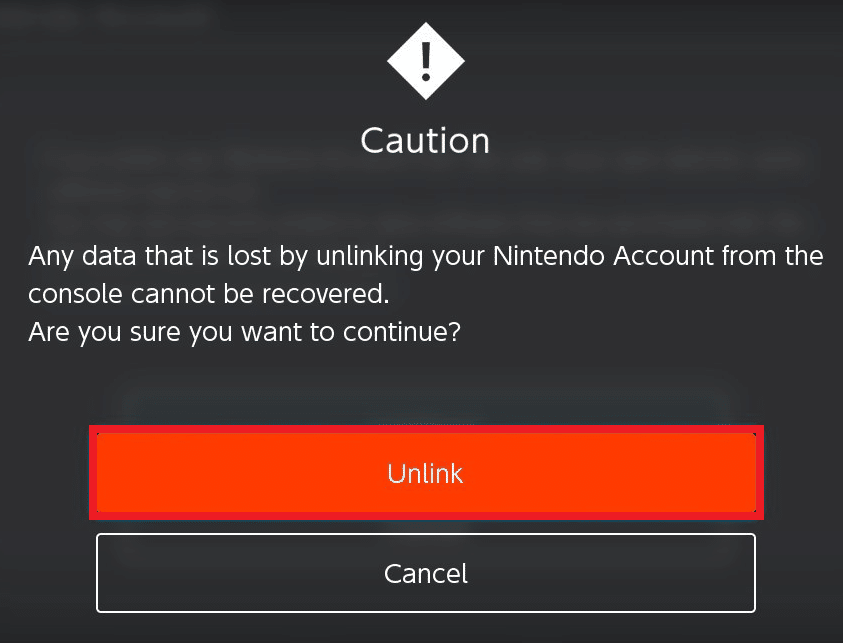
Шаг II: Привязка новой основной учетной записи Nintendo
1. Откройте Главное меню.
2. К Настройки пользователя.
3. Нажать на Учетная запись Link Nintendo опцию.
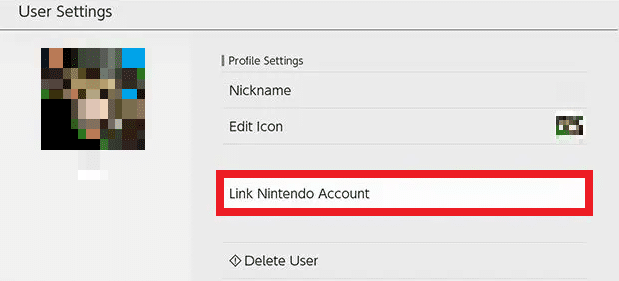
4. Выберите любой из следующие варианты, по вашему желанию:
- Войти и получить ссылку
- Регистрация
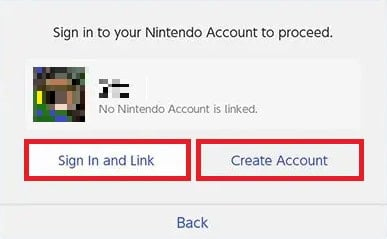
5А. Если вы выберете Войти и получить ссылку, вы можете войти в адрес электронной почты и пароль другой учетной записи и свяжите ее.
5Б. Если вы выберете Регистрация, вам придется создать новую учетную запись, используя свой адрес электронной почты и некоторую стандартную информацию, например дату рождения. Тогда вы получите письмо с кодом в этом. Вам необходимо ввести этот код на своем переключающем устройстве, и ваша новая учетная запись будет связана.
Читайте также: Как удалить приложения на Nintendo Switch
Как отменить регистрацию коммутатора онлайн?
Ниже приведены шаги, иллюстрирующие, как отменить регистрацию Switch онлайн.
1. Включите Nintendo Switch который зарегистрирован как ваш основной коммутатор.
2. Как только вы окажетесь на Главная Страница, нажмите на Значок интернет-магазина Nintendo.
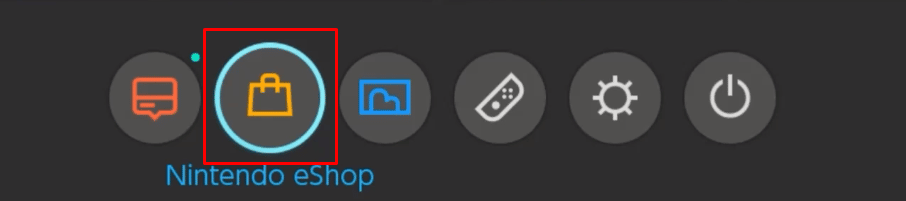
3. Затем выберите аккаунт который зарегистрирован как первичный переключатель.
4. Выберите значок пользователя из верхнего правого угла, как показано ниже.
![]()
5. Нажмите оранжевую кнопку с указанием Deregister.
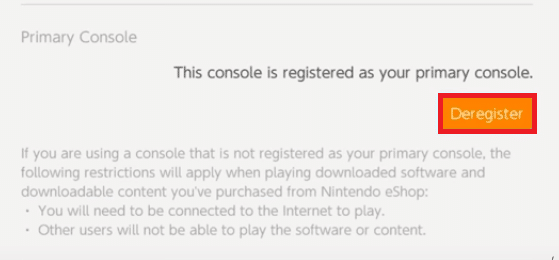
6. Нажмите Deregister еще раз, чтобы подтвердить всплывающее сообщение Вы уверены, что хотите отменить регистрацию этой консоли?
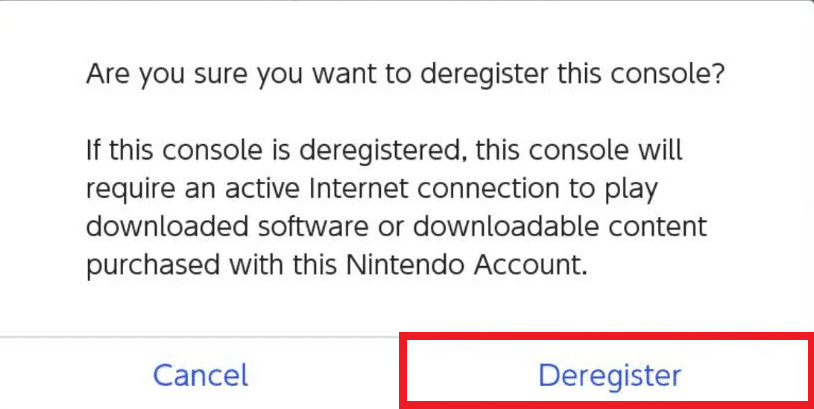
Как удалить учетную запись Nintendo Switch?
Вот руководство о том, как удалить учетную запись Nintendo Switch, выполнив несколько простых шагов.
Примечания 1: Если ваша учетная запись пользователя Nintendo Switch связана с вашей учетной записью Nintendo, удаление учетной записи пользователя не повлияет на вашу учетную запись Nintendo.
Примечания 2: Если вы удалите учетную запись пользователя Nintendo Switch, все сохраненные данные, связанные с учетной записью пользователя, будут удалены и не смогут быть восстановлены снова.
1. Включите Nintendo Switch устройства.
2. Откройте Главное меню И выберите Значок шестеренки системных настроек.
![]()
3. Выберите Пользователи Вкладка из левой панели.
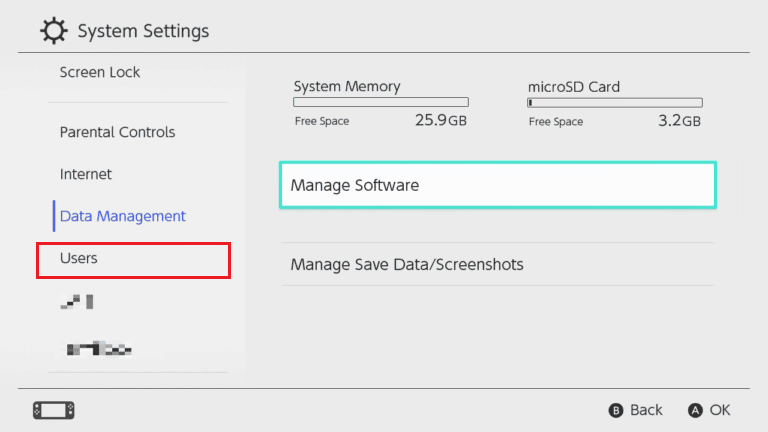
4. Найдите и выберите желаемый профиль пользователя вы хотите удалить.
5. Прокрутите вниз и нажмите Удалить пользователя.
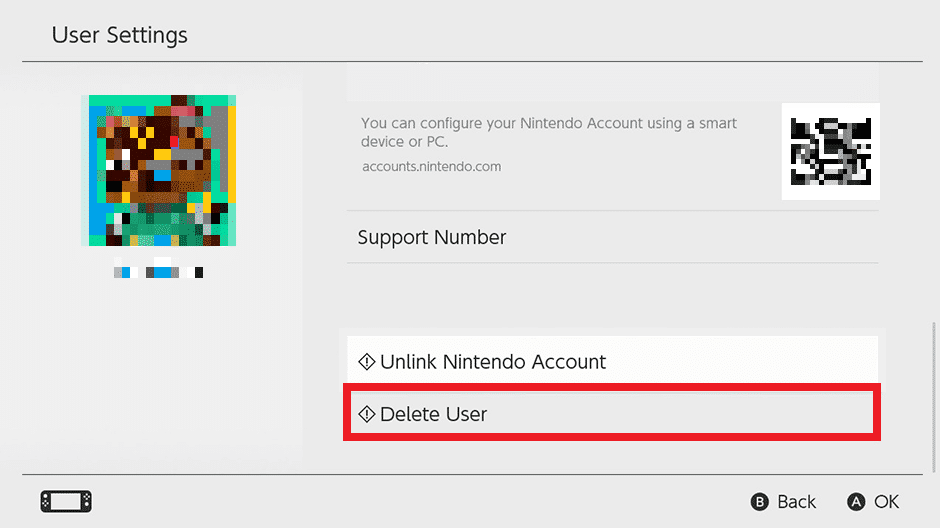
6. Установите флажок, отмеченный Удалить и Следующая.
7. Наконец, нажмите кнопку Удалить этого пользователя возможность завершить процесс удаления.
Читайте также: 5 способов исправить код ошибки Nintendo Wii 51330
Что произойдет, если вы удалите свой Nintendo ID?
Как только вы удалите свою учетную запись Nintendo, все ваши существующие средства Nintendo, приобретенное программное обеспечение, игры и пропуска будут удалены навсегда.. Кроме того, все ваши данные, включая игровой прогресс, очки и награды, будут потеряны. Кроме того, если ваша учетная запись ребенка была объединена с вашей учетной записью, обе учетные записи будут удалены.
Удаление пользователя на Switch приводит к удалению учетной записи?
Нет. Когда вы удаляете учетную запись пользователя из Switch, все сохраненные данные, связанные с этой учетной записью пользователя, удаляются, но это не влияет на учетную запись Nintendo, с которой она была связана. Учетная запись Nintendo останется для вас доступной, и вы сможете повторно связать ее с любой другой учетной записью пользователя.
Как вы можете навсегда удалить свою учетную запись Nintendo?
Давайте посмотрим, как навсегда удалить вашу учетную запись Nintendo.
Внимание: Ваша учетная запись будет окончательно удалена через 30 дней после периода деактивации. Убедитесь, что вы не пытаетесь войти в свою учетную запись в течение 30 дней.
1. Посетить Веб-сайт Nintendo в вашем браузере.
Внимание: убедитесь, что вы вошли в свою учетную запись Nintendo, которую хотите удалить.
2. Нажать на значок профиля > Настройки учетной записи.
![]()
3. Затем нажмите на Другие настройки опцию.
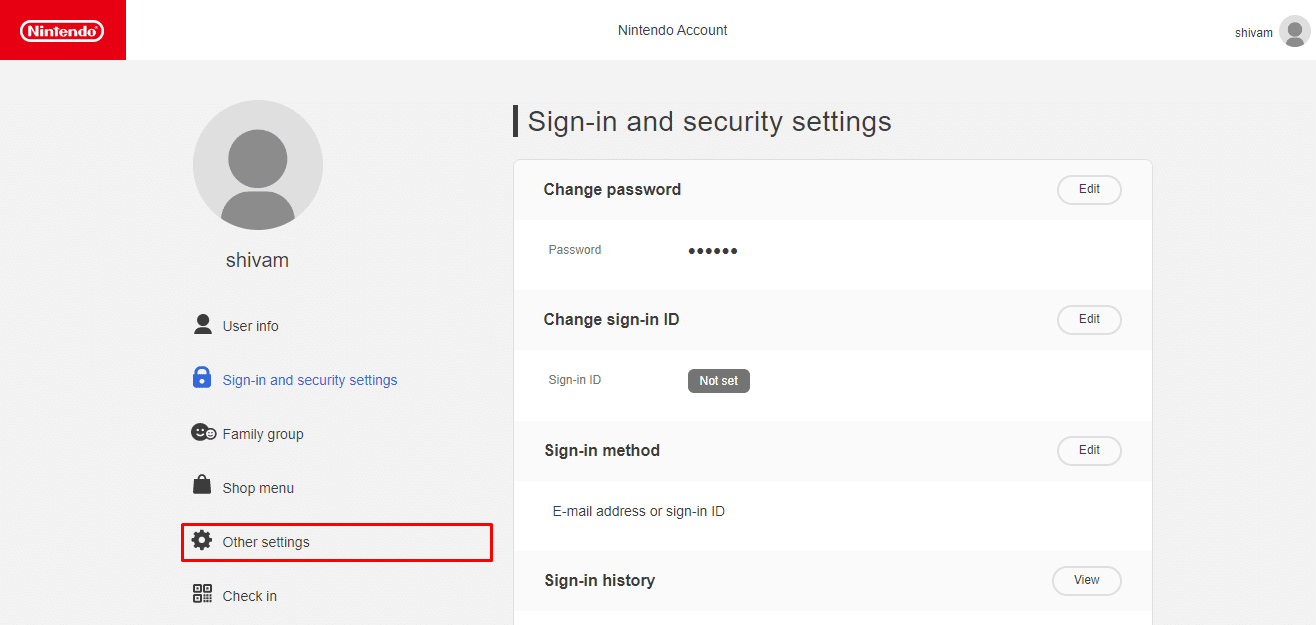
4. Нажмите на Удалить аккаунт.
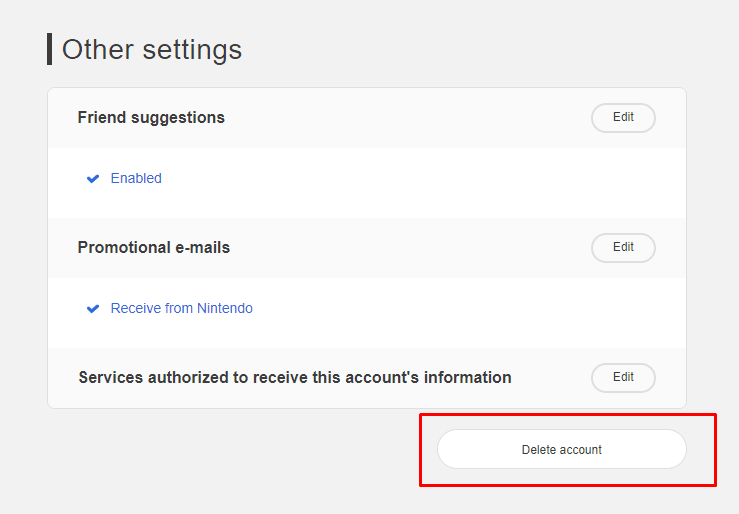
5. Затем нажмите Деактивировать и удалить чтобы начать процесс удаления.
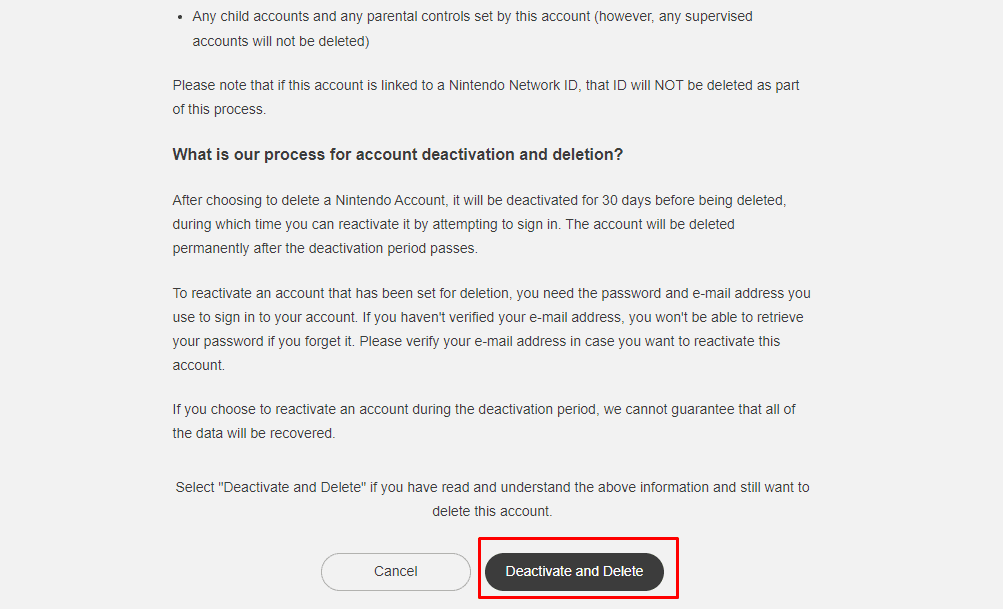
6. Теперь еще раз введите пароль своей учетной записи Nintendo и нажмите на OK.
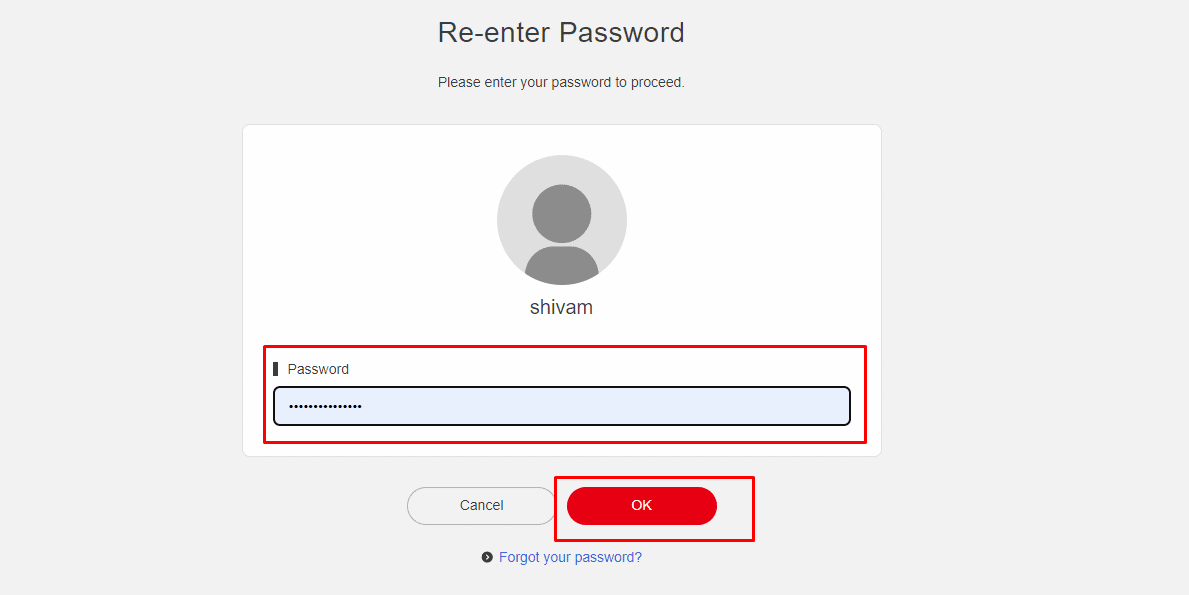
7. Чтобы окончательно удалить свою учетную запись Nintendo, нажмите Подтвердите удаление учетной записи.
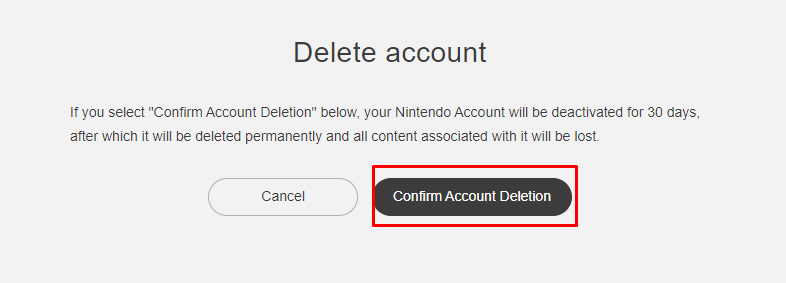
Читайте также: Как удалить профиль Марко Поло
Сколько времени занимает удаление учетной записи Nintendo?
Удаленная учетная запись Nintendo сначала будет деактивирована на 30 дней, в течение которых вы сможете попытаться войти в систему, используя зарегистрированный адрес электронной почты и пароль, чтобы повторно активировать учетную запись. Как только период деактивации закончится, учетная запись будет удалена навсегда. Итак, требуется 30 дней на окончательное удаление вашей учетной записи Nintendo.
Что происходит, когда вы удаляете свою учетную запись Switch?
После удаления вашей учетной записи Nintendo Switch все ваши существующие средства Nintendo, приобретенное программное обеспечение, Игровые пропуска, игровой прогресс, очки и награды будут потеряны.
Можете ли вы отвязать свою учетную запись Nintendo от Switch?
Да, вы можете отсоединить свою учетную запись Nintendo от Nintendo Switch, выполнив простые действия. Вы можете инициализировать систему Nintendo Switch, чтобы отменить привязку к ней всех учетных записей Nintendo.
Как отменить связь с учетной записью Nintendo?
Вы можете отсоединить свою учетную запись Nintendo от Switch, прочитав и следуя нашему руководству по Как отсоединить учетную запись Nintendo от Switch. Благодаря этому руководству все ваши сомнения относительно отключения учетных записей Nintendo исчезнут.
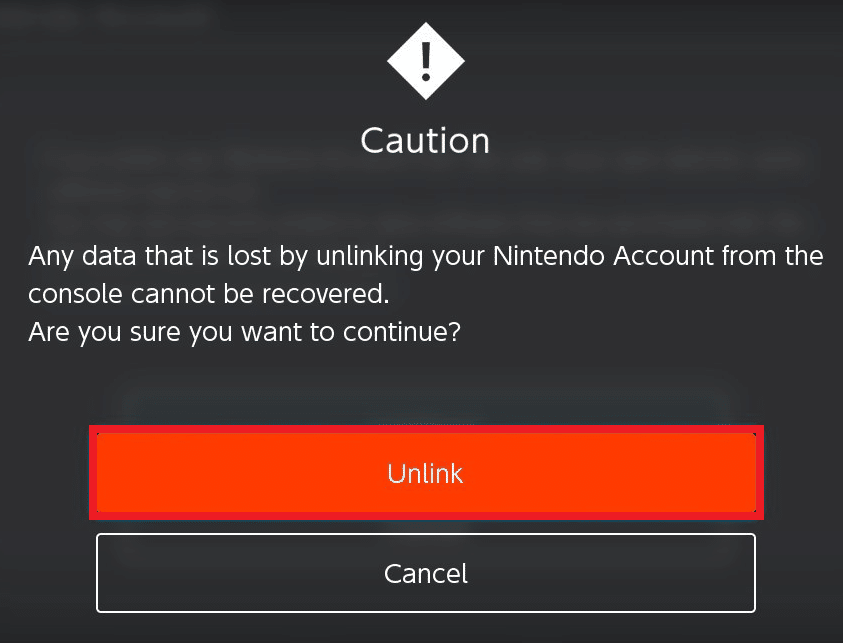
Рекомендованные:
Итак, надеемся, вы поняли как удалить учетную запись Nintendo Switch с подробными инструкциями, которые помогут вам. Вы можете сообщить нам любые вопросы или предложения по любой другой теме, по которой вы хотите, чтобы мы написали статью. Оставьте их в разделе комментариев ниже, чтобы мы знали.